Как да включите новата светлинна тема в Windows 10
Microsoft Windows 10 Герой / / March 17, 2020
Последна актуализация на

Windows 10, версия 1903 на Microsoft, известна още като „Актуализация през май 2019 г.“, включва нова подобрена тема „Светлина“. Ето един поглед как да го включите и персонализирате.
Microsoft ще започне да въвежда Windows 10 версия 1903, известна като „Актуализация през май 2019 г.“ за всички потребители към края на този месец. Показахме ви някои от забележителни нови функции включени с тази нова актуализация на функциите. И една от тях е нова „лека тема“, която придава на ОС свежо и чисто усещане.
Темата Light беше преработена в тази версия. Това е елегантна тема за цялата система, която носи по-светли цветове в менюто "Старт", лентата със задачи, Центъра за действие, сензорна клавиатураи други елементи на ОС. Той дори включва нов тапет за десктоп по подразбиране.
Показахме ви как да включите устройството Тъмна тема в Windows 10 (която е налична от известно време). И тук ще разгледаме как да тръгнем по другия път и да активираме новата Light Theme.
Активирайте Light Theme в Windows 10 May 2019 Update
За да активирате новата тема, отидете на Настройки> Персонализация> Цветове. След това изберете „Light“ от падащото меню в секцията „Изберете вашия цвят“.
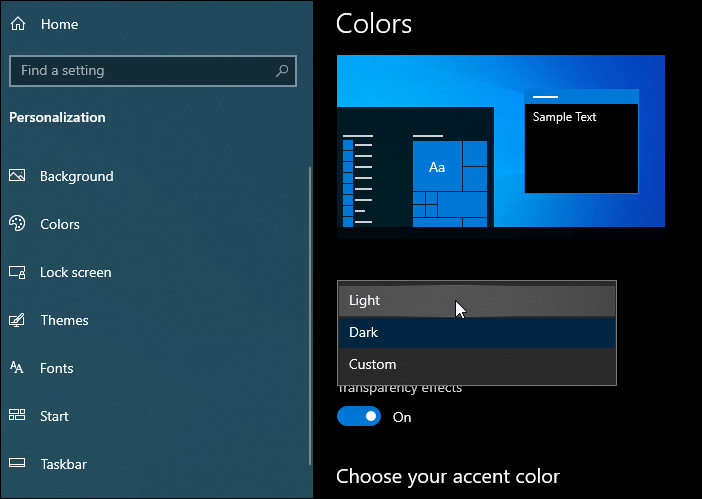
Това е всичко, което има за него. След като го изберете, ще видите новите промени в цялата операционна система, включително лентата на задачите, Центъра за действие, менюто "Старт", Времева линия на Windows, и още.
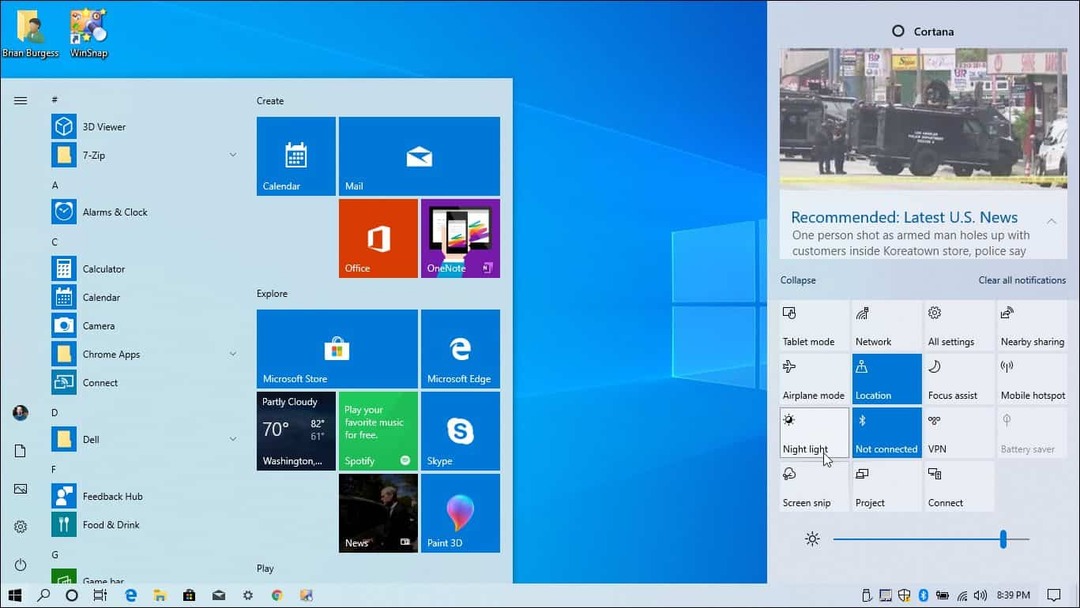
Също така си струва да споменете, че можете да промените темата, като се насочите към Настройки> Персонализация> Теми и от там изберете темата „Windows Light“.
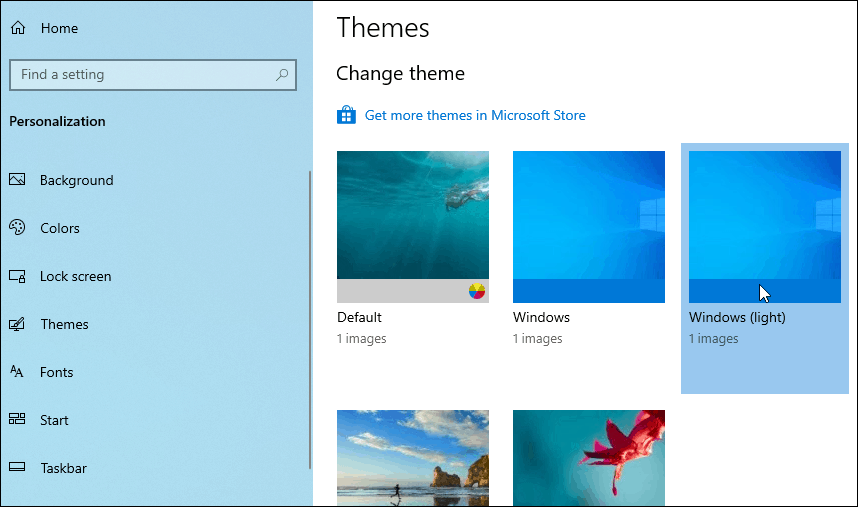
Ако искате да се върнете към традиционната светлина тема, която можете. Отидете на Настройки> Персонализация> Цветове. След това под „Изберете вашия цвят“ изберете Персонализиран. За „Изберете вашия режим на Windows по подразбиране“ изберете тъмен. И под „Изберете вашия режим на приложение по подразбиране“ изберете Светлина от падащото меню.
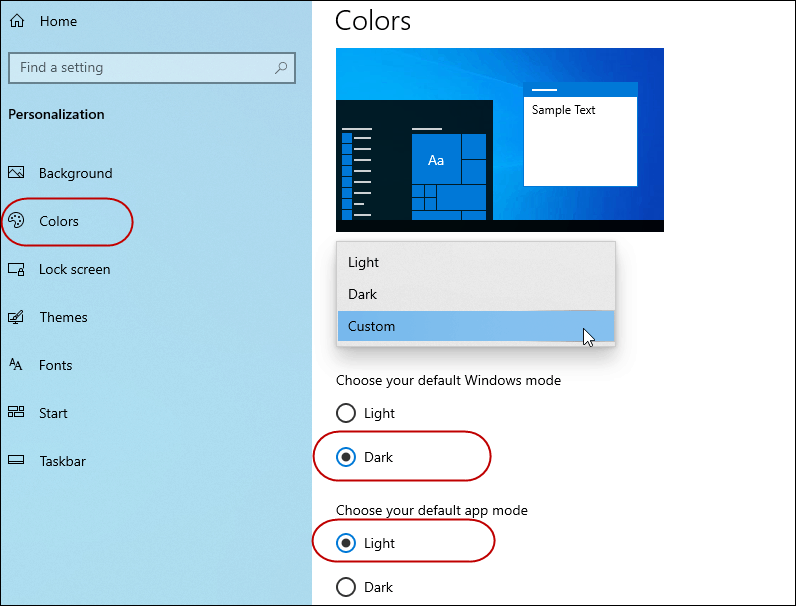
Както можете да видите, Microsoft ви предоставя повече нови опции за промяна на външния вид на Windows 10. Лично аз мисля, че компанията би могла да свърши много по-добра работа със своята тъмна тема. Надяваме се, че ще видим някои подобрения в бъдещите версии. Все пак, новата „Тема за светлината“ изглежда приятно и чисто и прави системата ви да се чувства по-нова. Това е по-забележително подобрение, което го отличава от другите актуализации на функциите на Windows 10.



